


/英文/

/多国语言[中文]/

/多国语言[中文]/

/简体/

/多国语言[中文]/

/简体/

/简体/

/英文/

/英文/

/简体/
软件Tags: 系统测试硬件检测
SysInfo Detector是一款硬件检测软件,可以查看电脑cpu、gpu、硬盘、内存等各种硬件的详细信息,比如型号、大小、频率。更重要的是SysInfo Detector能够获取电脑硬件的温度信息,除了可以查看温度之外,还能把温度和风扇转速显示在任务栏的系统托盘图标上!
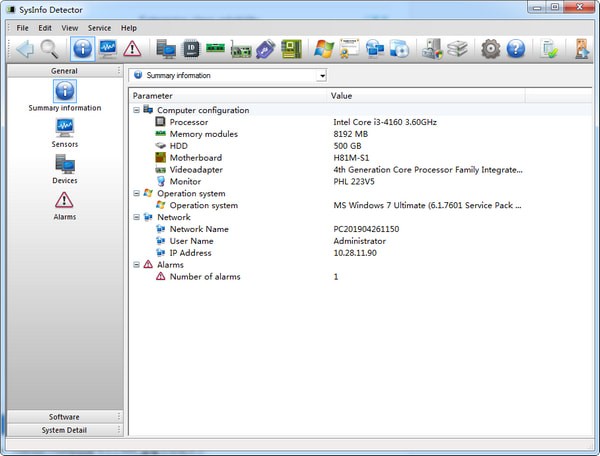
功能介绍
如果你只想要查看电脑所有重要硬件的信息,那么只需要点击左侧栏中的【summary information】即可, cpu、内存条、硬盘、主板、显卡、显示器的型号都会显示在上面。
如果你想要查看电脑硬件的温度信息,那么点击左侧栏中的【sensors】即可。硬盘、cpu、主板、显卡的温度都会显示在上面,如果你使用的是多核处理器,那么还可以在这边看到每个核心的温度,而风扇的转速也可以在这边看到,并且当你一直开着SysInfo Detector时,还可以看到这段时间内硬件的最高温度和最低温度,这些信息在日常使用时是最为实用的。
如果你觉得【summary information】中的硬件信息不够详细,那么工具栏中每个图标都点击一下,肯定能够找到指定硬件的详细信息。
接下来说明的就是对大部分人来说最为重要的:【任务栏系统托盘图标显示硬件温度信息和风扇转速】这个功能了。
默认情况下,SysInfo Detector只会在系统托盘图标上显示cpu的温度信息, 实际上这个软件可以在任务栏中同时显示cpu、gpu、主板、硬盘的温度、以及cpu风扇、gpu风扇、主板风扇、机箱风扇的转速。
开启的方式也非常简单,点击【service】菜单-【settings】,点击【settings】界面左侧栏中的【sensors】,在右侧主界面就可以看到这些选项了,勾选之后,重新运行这个软件,就会在系统托盘上显示所有你指定的信息。
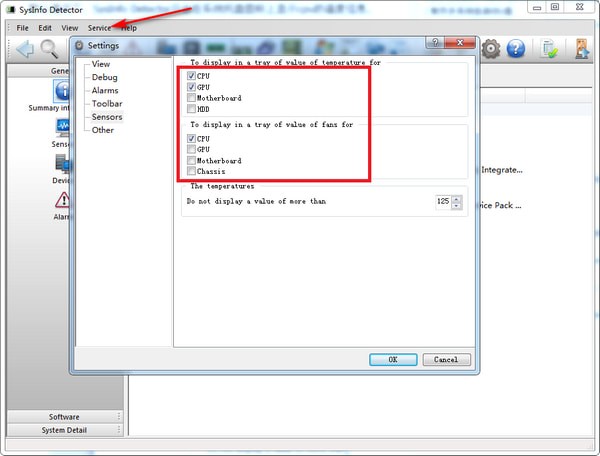
 Microsoft Copilot(微软Copilot)下载 v2023.7免费版系统测试 / 392KB
Microsoft Copilot(微软Copilot)下载 v2023.7免费版系统测试 / 392KB
 firewall app blocker中文版系统测试 / 1.2M
firewall app blocker中文版系统测试 / 1.2M
 Takebish OPC Client系统测试 / 104KB
Takebish OPC Client系统测试 / 104KB
 quicklook下载系统测试 / 61.8M
quicklook下载系统测试 / 61.8M
 Advanced Renamer汉化版系统测试 / 24.1M
Advanced Renamer汉化版系统测试 / 24.1M
 PC Benchmark(电脑性能检测工具)下载 v1.1.3.4官方版系统测试 / 2.3M
PC Benchmark(电脑性能检测工具)下载 v1.1.3.4官方版系统测试 / 2.3M
 MicaForEveryone(一键开启全局云母效果工具)下载 v1.3.0.0官方版系统测试 / 20.4M
MicaForEveryone(一键开启全局云母效果工具)下载 v1.3.0.0官方版系统测试 / 20.4M
 Training Win11 ISO Tools(绕过Win11硬件检测软件)下载 v1.2免费版系统测试 / 1.9M
Training Win11 ISO Tools(绕过Win11硬件检测软件)下载 v1.2免费版系统测试 / 1.9M
 3D.Benchmark.OK(3D基准测试工具)下载 v1.41官方版系统测试 / 3.0M
3D.Benchmark.OK(3D基准测试工具)下载 v1.41官方版系统测试 / 3.0M
 Multi Image Kitchen(安卓盒子固件解包打包软件)下载 v4.0免费版系统测试 / 56.6M
Multi Image Kitchen(安卓盒子固件解包打包软件)下载 v4.0免费版系统测试 / 56.6M